Cách chỉnh độ sáng tivi Samsung đơn giản, chi tiết nhất
Bạn đang thưởng thức các chương trình giải trí trên tivi Samsung, nhưng màn hình quá tối hoặc quá sáng khiến bạn cảm thấy khó chịu? Đừng lo, trong bài viết này, META.vn sẽ hướng dẫn bạn cách chỉnh độ sáng tivi Samsung cực kỳ chi tiết. Theo dõi ngay để biết thêm chi tiết bạn nhé!
Hướng dẫn cách chỉnh độ sáng tivi Samsung
Cách chỉnh độ sáng tivi Samsung
Hiện nay trên thị trường có rất nhiều dòng tivi Samsung khác nhau. Tùy vào mỗi mẫu sản phẩm mà chúng cũng có cách chỉnh độ sáng khác nhau. Sau đây, META.vn sẽ hướng dẫn bạn các cách chỉnh độ sáng tivi Samsung thông dụng nhất.
Cách 1
Hiện nay, rất nhiều mẫu tivi Samsung đã được trang bị tính năng tự động điều chỉnh ánh sáng màn hình theo ánh sáng căn phòng Ambient Light Detection. Với loại tivi này thì để chỉnh độ sáng, đầu tiên bạn cần tắt tính năng này đi, sau đó tùy chỉnh lại thông số độ sáng cho phù hợp. Cách làm như sau:
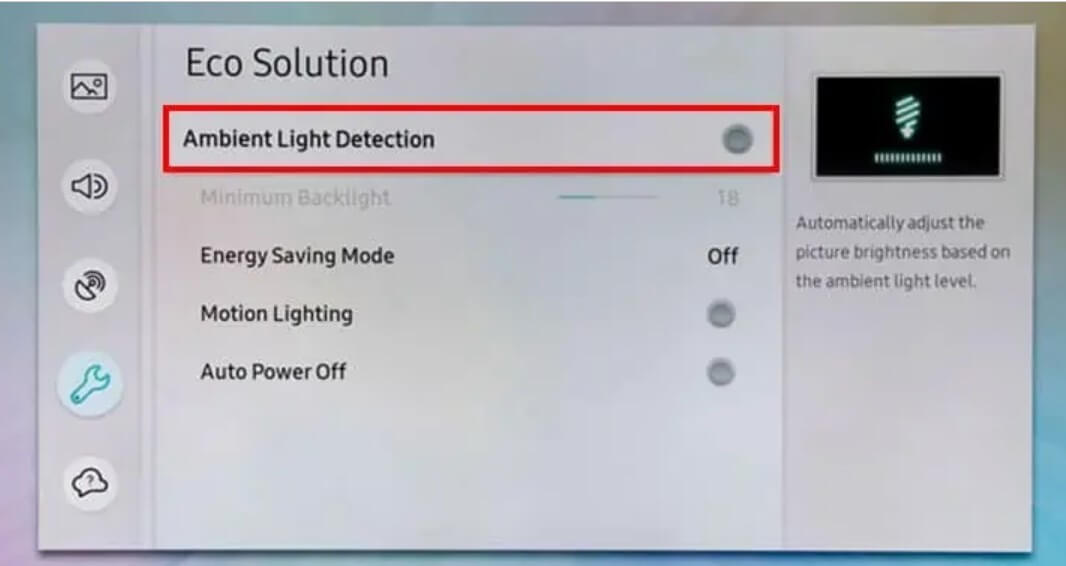
- Nhấp vào nút Home/Trang chủ trên điều khiển từ xa.
- Chuyển đến Settings/Cài đặt.
- Chọn tùy chọn General/Chung.
- Di chuyển xuống dưới cùng và chọn Eco Solution.
- Nhấp vào Ambient Light Detection/Phát hiện ánh sáng xung quanh và tắt nó đi.
Nếu bạn muốn tăng độ sáng, hãy nhấp vào Minimum Blacklight/Độ sáng tối thiểu ở ngay bên dưới tùy chọn Ambient Light Detection/Phát hiện ánh sáng xung quanh, sau đó sử dụng các mũi tên trên điều khiển để tăng hoặc giảm độ sáng.
Xem thêm: Tìm hiểu các cổng kết nối trên tivi Samsung
Cách 2
Một cách khác giúp bạn điều chỉnh độ sáng tivi Samsung là thông qua cài đặt Brightness (Độ sáng). Cách làm như sau:
- Nhấn nút Menu trên điều khiển từ xa.
- Khi Menu chính xuất hiện trên màn hình, bạn hãy nhấn nút ▲ hoặc ▼ để chọn chế độ Picture/Hình ảnh.
- Nhấn nút Enter để truy cập menu Hình ảnh.
- Nhấn nút ▲ hoặc ▼ để điều chỉnh mức độ sáng của hình ảnh.
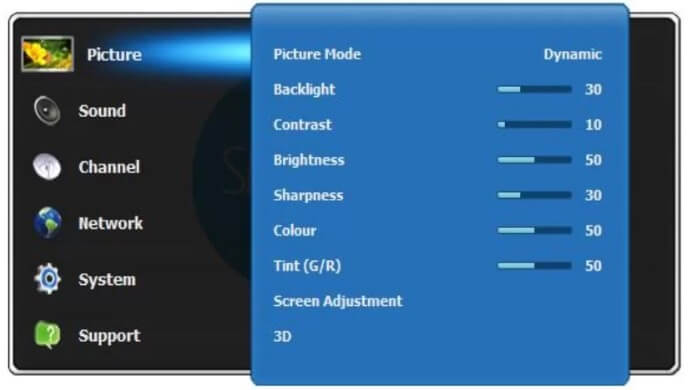
Xem thêm: Cách hẹn giờ tắt, bật tivi Samsung chi tiết, đơn giản nhất
Một số lưu ý để tivi Samsung có độ sáng tốt nhất
- Đặt tivi Samsung ở vị trí phù hợp, không quá cao hoặc quá thấp để bạn không phải nhìn lên hoặc nhìn xuống. Lý do là bởi khi nhìn ở góc độ quá cao hoặc quá thấp, màu sắc và độ tương phản có thể bị thay đổi.
- Không đặt tivi trước cửa sổ hoặc sử dụng đèn phía trên phản chiếu vào tivi. Mặc dù tất cả các màn hình tivi Samsung đều có khả năng chống phản chiếu, tuy nhiên việc này cũng có thể làm ảnh hưởng đến trải nghiệm giải trí của bạn.
- Nên tắt đèn làm mờ, đèn trang trí trong phòng khi bạn đang xem tivi.

Xem thêm: Cách đặt tivi theo phong thủy giúp hút tài lộc, may mắn
Cách xử lý nếu màn hình tivi Samsung vẫn bị tối
Sau khi đã chỉnh độ sáng theo hướng dẫn phía trên mà màn hình trên tivi Samsung của bạn vẫn bị tối thì có thể là do cài đặt độ sáng và độ tương phản bị sai. Nếu bạn cảm thấy TV Samsung của mình bị tối, hãy thử các cách khắc phục sau.
Tùy chỉnh độ sáng
Để điều chỉnh độ sáng tivi Samsung, bạn có thể tùy chỉnh độ sáng của hình ảnh thông qua các bước sau:
- Mở Menu cài đặt.
- Sử dụng nút ▲ hoặc ▼để di chuyển đến tùy chọn Expert Settings/Cài đặt chuyên gia.
- Sử dụng nút ▲ hoặc ▼để di chuyển xuống tùy chọn Độ sáng/Brightness.
- Ấn nút ▲ hoặc ▼ để điều chỉnh độ sáng màn hình mà bạn mong muốn.
Điều chỉnh độ tương phản
Điều chỉnh độ tương phản của hình ảnh cũng là một cách giúp bạn điều chỉnh độ sáng màn hình tivi Samsung. Các bước làm như sau:
- Mở menu Settings/Cài đặt trên Samsung TV của bạn.
- Nhấp vào tùy chọn Pictures/Hình ảnh và sau đó nhấp vào tùy chọn Expert Settings/Cài đặt chuyên gia.
- Di chuyển xuống tùy chọn Độ tương phản và sử dụng nút ▲ hoặc ▼ để điều chỉnh độ tương phản phù hợp.
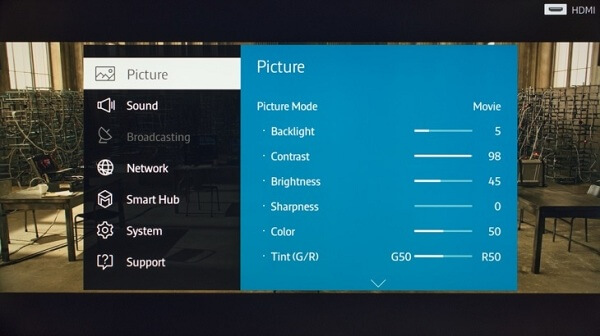
Tắt tông màu đen
Khi cài đặt tông màu đen được bật, các điểm đen và vùng xám trên tivi sẽ tối hơn và làm màn hình bị tối. Chính vì vậy, một trong những cách điều chỉnh độ sáng màn hình tivi Samsung đó là tắt chế độ Black Tone (Tông màu đen) đi. Các bước làm cụ thể như sau:
- Mở Menu cài đặt trên tivi Samsung nhà bạn.
- Chọn tùy chọn Picture/Hình ảnh, sau đó chọn Expert Settings/Cài đặt chuyên gia .
- Di chuyển xuống tùy chọn Black Tone/Tông màu đen và tắt đi.

Chế độ tiết kiệm
Chế độ tiết kiệm điện (hay còn gọi là chế độ phát hiện ánh sáng xung quanh) được bật cũng có thể khiến màn hình tivi bị tối. Chính vì vậy, bạn có thể tắt chế độ này đi để chỉnh độ sáng tivi Samsung. Cách làm như sau:
Đối với các mẫu tivi Samsung sản xuất từ năm 2016 trở về trước:
- Mở Menu System/Hệ thống trên tivi.
- Chọn tùy chọn Eco Solution/Giải pháp tiết kiệm điện, sau đó chọn tùy chọn Eco Sensor.
- Điều chỉnh bật/tắt chế độ này.
Đối với các mẫu tivi Samsung sản xuất từ năm 2017 đến nay:
- Mở menu Settings/Cài đặt và chọn tùy chọn General/Chung.
- Chọn tùy chọn Eco Solution.
- Nhấp vào Ambient Light Detection/Phát hiện ánh sáng xung quanh và chọn Off/Tắt.
Nếu như sau khi thực hiện các cách trên nhưng vẫn thấy màn hình tivi Samsung bị tối, bạn có thể thử điều chỉnh độ sáng tivi Samsung bằng cách cập nhật phần mềm tivi Samsung nhà mình. Nếu tình trạng này vẫn không được giải quyết, rất có thể đèn nền màn hình đã gặp vấn đề. Bạn có thể liên hệ tới trung tâm bảo hành của Samsung để được hỗ trợ giải quyết.
Xem thêm: Cách kiểm tra thời hạn bảo hành tivi Samsung
Như vậy, META.vn đã vừa chia sẻ tới bạn cách chỉnh độ sáng tivi Samsung chi tiết nhất. Hi vọng sau bài viết này, bạn đã có thể cài đặt độ sáng màn hình tivi đúng theo mong muốn của mình.
Đừng quên thường xuyên truy cập META để tham khảo thêm nhiều thông tin tư vấn tivi hữu ích khác nhé. Hẹn gặp lại bạn trong các bài viết sau!
-
 Top 10 tivi 55 inch giá dưới 10 triệu tốt hiện nay
Top 10 tivi 55 inch giá dưới 10 triệu tốt hiện nay -
 Nên mua máy chiếu hay tivi? Loại nào tốt hơn cho bạn?
Nên mua máy chiếu hay tivi? Loại nào tốt hơn cho bạn? -
![[Đánh giá] Tivi Sharp có tốt không? Có nên mua không?](https://img.meta.com.vn/data/image/2024/04/22/tivi-sharp-co-tot-khong-700-size-191x115-znd.png) [Đánh giá] Tivi Sharp có tốt không? Có nên mua không?
[Đánh giá] Tivi Sharp có tốt không? Có nên mua không? -
 Tivi nào tốt hiện nay? 8 tiêu chí quan trọng để mua một chiếc tivi tốt
Tivi nào tốt hiện nay? 8 tiêu chí quan trọng để mua một chiếc tivi tốt -
 Kích thước tivi 50 inch của Samsung, LG và Sony
Kích thước tivi 50 inch của Samsung, LG và Sony -
 Tivi Casper của nước nào? Có tốt không? Ưu nhược điểm của tivi Casper bạn cần biết trước khi mua
Tivi Casper của nước nào? Có tốt không? Ưu nhược điểm của tivi Casper bạn cần biết trước khi mua